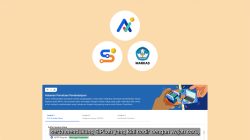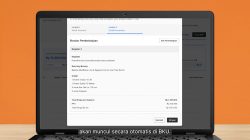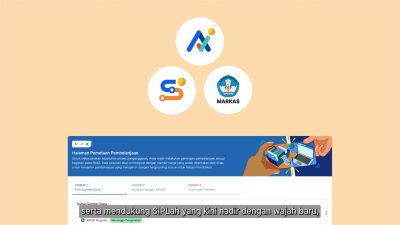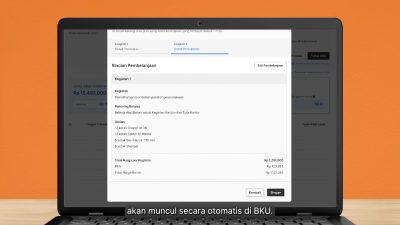Cara Input Belanja Siplah Di Arkas 4
operatorsekolah.id – Selamat datang di panduan paling komprehensif yang pernah Anda temukan mengenai cara input belanja SIPLAH di ARKAS 4. Kami memahami sepenuhnya bahwa proses penatausahaan keuangan sekolah, terutama integrasi antara platform pengadaan seperti SIPLAH dengan Aplikasi Rencana Kegiatan dan Anggaran Sekolah (ARKAS), merupakan sebuah tantangan yang memerlukan ketelitian dan pemahaman mendalam. Peralihan ke ARKAS 4 membawa banyak pembaruan dan peningkatan fitur yang bertujuan untuk menyederhanakan pelaporan, namun proses adaptasi seringkali menimbulkan kebingungan, khususnya dalam merekam transaksi belanja online yang kini menjadi primadona dalam pemanfaatan dana Bantuan Operasional Satuan Pendidikan (BOSP).
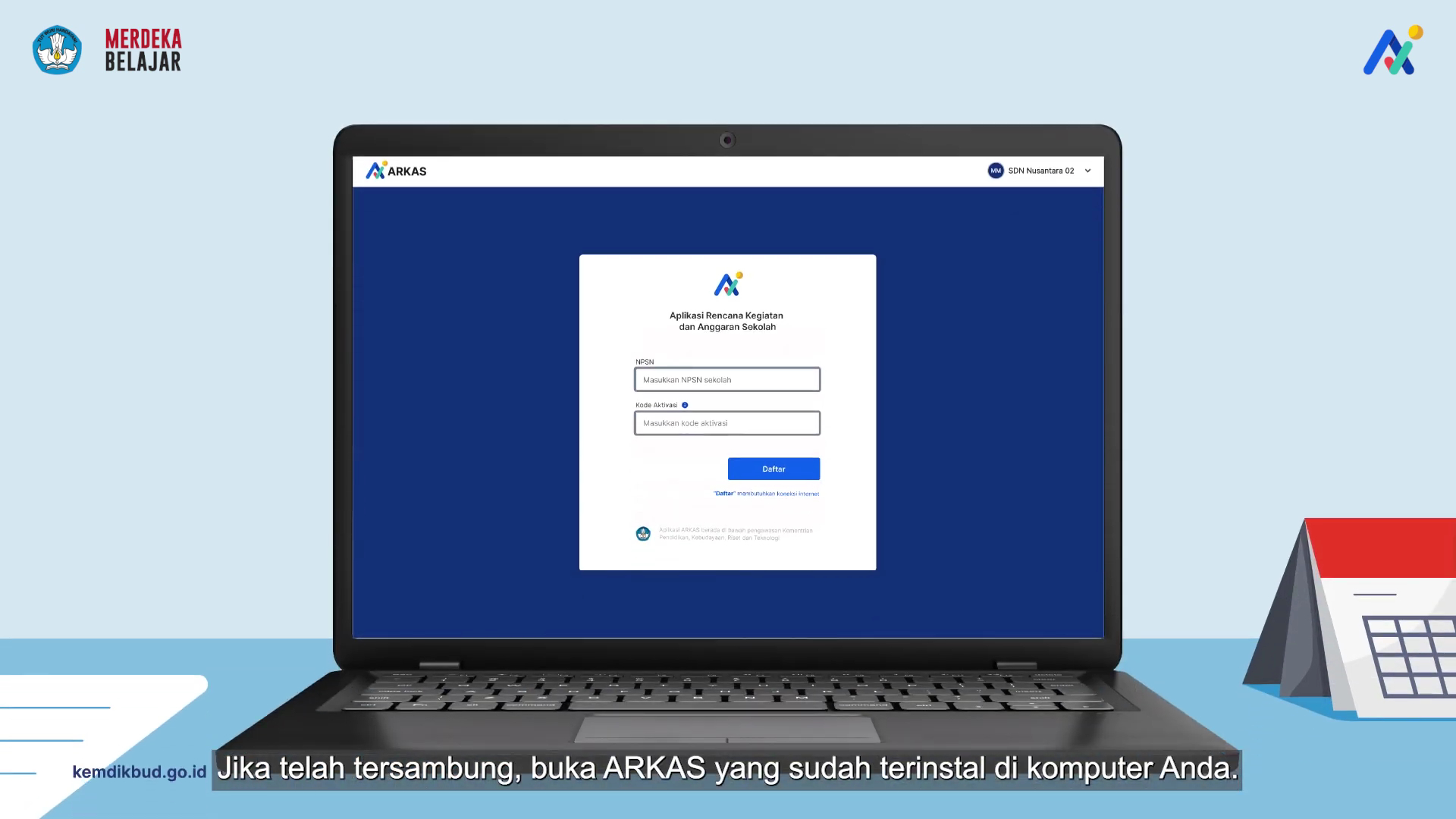
Panduan ini kami susun bukan sekadar sebagai tutorial biasa. Ini adalah sebuah peta jalan strategis yang dirancang khusus untuk para bendahara, kepala sekolah, dan operator sekolah yang bertanggung jawab atas pengelolaan dana BOSP. Kami akan mengupas tuntas setiap langkah, setiap menu, dan setiap detail yang perlu Anda perhatikan, mulai dari tahap persiapan dokumen hingga verifikasi akhir setelah transaksi berhasil disimpan. Dengan mengikuti panduan ini, kami menjamin Anda tidak hanya mampu menginput data dengan benar, tetapi juga membangun sebuah sistem pelaporan yang akuntabel, transparan, dan terhindar dari potensi kesalahan yang dapat menjadi temuan saat pemeriksaan. Mari kita mulai proses ini bersama-sama dan pastikan pengelolaan anggaran sekolah Anda berada di level tertinggi.
Persiapan Krusial Sebelum Memulai Input Belanja SIPLAH di ARKAS 4
Sebelum kita melangkah ke dalam aplikasi, fondasi yang kuat harus dibangun melalui persiapan yang matang. Tahap ini seringkali diabaikan, padahal merupakan kunci utama untuk memastikan kelancaran dan keakuratan proses input data. Kesalahan kecil dalam persiapan dapat berakibat pada kerumitan yang lebih besar di kemudian hari, seperti ketidaksesuaian data pada Buku Kas Umum (BKU) atau kesulitan saat melakukan rekonsiliasi.
Verifikasi Kelengkapan Dokumen Transaksi SIPLAH
Langkah pertama dan paling fundamental adalah memastikan semua bukti transaksi dari SIPLAH telah lengkap dan tervalidasi. Dokumen-dokumen ini adalah bukti otentik pengeluaran dana yang akan menjadi dasar penginputan. Pastikan Anda telah memiliki:
- Nota atau Faktur Resmi dari Penyedia: Dokumen ini harus mencantumkan detail nama barang, kuantitas, harga satuan, dan total harga secara rinci. Pastikan nama penyedia sesuai dengan yang terdaftar di SIPLAH.
- Berita Acara Serah Terima (BAST): Dokumen ini adalah bukti bahwa barang/jasa yang dipesan telah diterima oleh pihak sekolah dalam kondisi baik dan sesuai spesifikasi. BAST harus ditandatangani oleh kedua belah pihak, yaitu sekolah dan penyedia.
- Berita Acara Pemeriksaan Pekerjaan (BAPP): Untuk pengadaan jasa atau barang yang memerlukan instalasi/pemeriksaan khusus, BAPP menjadi dokumen wajib.
- Bukti Pembayaran: Baik itu berupa bukti transfer dari rekening sekolah ke rekening penyedia atau dokumen lain yang sah.
- Dokumen Pajak (Jika Ada): Bukti setor atau faktur pajak (PPN dan PPh) yang terkait dengan transaksi tersebut. Kumpulkan semua dokumen ini dalam format digital (scan atau foto yang jelas) dan fisik untuk kemudahan verifikasi.
Memastikan Sinkronisasi Data ARKAS 4 Terbaru
ARKAS 4 adalah aplikasi yang dinamis dan seringkali mendapatkan pembaruan dari Kemendikbudristek. Sebelum memulai proses input, pastikan aplikasi ARKAS 4 Anda adalah versi terbaru. Lakukan sinkronisasi data terlebih dahulu untuk menarik data referensi terbaru, termasuk daftar penyedia SIPLAH yang telah terverifikasi. Proses sinkronisasi ini penting untuk menghindari masalah seperti nama mitra/penyedia yang tidak muncul saat akan diinput.
Pemahaman Kode Rekening Belanja yang Tepat
Setiap barang atau jasa yang dibeli harus dipetakan ke dalam kode rekening belanja yang sesuai dengan struktur anggaran yang telah Anda buat di ARKAS. Kesalahan dalam pemilihan kode rekening akan berdampak langsung pada Laporan Realisasi Anggaran. Sebelum menginput, buka kembali Kertas Kerja (RKA) Anda dan identifikasi kode rekening yang akan digunakan untuk setiap item pada nota SIPLAH. Misalnya, pembelian kertas HVS akan masuk ke kode rekening Belanja Alat Tulis Kantor, sedangkan pembelian laptop akan masuk ke kode rekening Belanja Modal Peralatan dan Mesin.
Panduan Langkah-demi-Langkah: Cara Input Belanja SIPLAH di ARKAS 4
Setelah semua persiapan selesai, kita siap untuk masuk ke inti proses. Ikuti setiap langkah berikut ini dengan saksama. Kami menyajikannya secara berurutan dan terperinci untuk meminimalkan risiko kesalahan.
Langkah 1: Akses Menu Penatausahaan
Buka aplikasi ARKAS 4 Anda. Pada halaman dashboard utama, arahkan kursor Anda ke menu navigasi di sebelah kiri. Klik pada menu Penatausahaan. Ini adalah modul utama di mana semua aktivitas pencatatan transaksi keuangan sekolah dilakukan.
Langkah 2: Memilih Opsi Pengeluaran BKU (Buku Kas Umum)
Di dalam menu Penatausahaan, Anda akan menemukan beberapa sub-menu. Pilih dan klik Pengeluaran. Kemudian, Anda akan dihadapkan pada pilihan jenis buku yang akan digunakan. Untuk mencatat transaksi belanja, pilih BKU (Buku Kas Umum).
Langkah 3: Menambahkan Transaksi Belanja Baru
Setelah masuk ke halaman BKU, Anda akan melihat daftar transaksi yang sudah pernah diinput. Untuk menambahkan transaksi baru dari SIPLAH, cari dan klik tombol “Tambah” atau ikon “+” yang biasanya terletak di pojok kanan atas atau bawah halaman.
Langkah 4: Memilih Metode Pembayaran “Belanja Online (SIPLAH)”
Ini adalah langkah paling krusial yang membedakan input belanja SIPLAH dengan belanja non-SIPLAH. Setelah mengklik “Tambah”, sebuah jendela atau formulir baru akan muncul. Pada bagian “Jenis Transaksi” atau “Metode Pembayaran”, sistem akan memberikan beberapa pilihan. Pilihlah dengan tegas opsi “Belanja Online (SIPLAH)”. Memilih opsi ini akan mengaktifkan kolom-kolom spesifik yang terintegrasi dengan data SIPLAH.
Langkah 5: Mengisi Detail Transaksi Belanja SIPLAH
Formulir pengisian detail transaksi akan terbuka. Isilah setiap kolom dengan informasi yang akurat berdasarkan dokumen yang telah Anda siapkan.
Pemilihan Tanggal Transaksi dan Nota
- Tanggal Transaksi: Masukkan tanggal kapan pembayaran dilakukan atau barang diterima (sesuai dengan tanggal BAST). Konsistensi tanggal sangat penting untuk pelaporan kronologis.
- Tanggal Nota: Masukkan tanggal yang tertera pada nota/faktur dari penyedia SIPLAH.
Memilih Penyedia/Mitra SIPLAH
- Pada kolom “Pilih Penyedia” atau “Nama Toko”, mulailah mengetikkan nama penyedia/toko tempat Anda berbelanja di SIPLAH. Berkat sinkronisasi yang telah kita lakukan, ARKAS 4 akan secara otomatis menampilkan daftar nama penyedia yang terdaftar. Pilih nama yang sesuai. Jika nama tidak muncul, kembali ke langkah persiapan dan lakukan sinkronisasi ulang.
Menginput Nomor Pesanan SIPLAH
- Ini adalah kolom wajib. Masukkan Nomor Pesanan atau ID Transaksi yang Anda dapatkan dari platform SIPLAH. Nomor ini berfungsi sebagai kunci penghubung unik antara transaksi di ARKAS dengan data di SIPLAH, yang sangat vital untuk proses audit dan verifikasi.
Langkah 6: Memilih Kegiatan dan Kode Rekening Belanja
Selanjutnya, Anda harus menghubungkan belanja ini dengan rencana anggaran yang ada di Kertas Kerja Anda.
- Pilih Kegiatan: Klik pada kolom kegiatan, dan pilih kegiatan yang relevan dengan pembelian tersebut. Contoh: “Pengembangan Perpustakaan” atau “Kegiatan Pembelajaran dan Ekstrakurikuler Siswa”.
- Pilih Kode Rekening: Setelah kegiatan dipilih, klik kolom kode rekening. Sistem akan menampilkan daftar kode rekening belanja yang tersedia di bawah kegiatan tersebut. Pilih kode rekening yang paling sesuai dengan barang/jasa yang dibeli.
Langkah 7: Detail Rincian Belanja Barang/Jasa
Di bagian ini, Anda akan merinci setiap item yang ada di dalam nota SIPLAH.
- Mengisi Nama Barang Sesuai Nota SIPLAH: Pada kolom deskripsi atau nama barang, ketikkan nama barang secara spesifik. Contoh: “Kertas HVS F4 70 Gsm”.
- Menentukan Harga Satuan dan Kuantitas: Masukkan harga per unit barang dan jumlah unit yang dibeli.
- Perhitungan Otomatis dan Verifikasi Total Belanja: ARKAS 4 akan secara otomatis mengalikan harga satuan dengan kuantitas untuk menghasilkan subtotal. Jika dalam satu nota terdapat banyak barang, klik tombol “Tambah Rincian” untuk memasukkan item barang berikutnya. Pastikan total keseluruhan dari semua rincian yang Anda input sama persis dengan total belanja pada nota SIPLAH sebelum pajak.
Langkah 8: Mengelola dan Menginput Komponen Pajak
ARKAS 4 memiliki fitur pengelolaan pajak yang terintegrasi. Di bagian bawah rincian belanja, Anda akan menemukan bagian untuk input pajak.
- Input PPN (Pajak Pertambahan Nilai): Jika transaksi Anda dikenakan PPN, centang kotak PPN dan masukkan jumlah PPN yang tertera di faktur.
- Input PPh (Pajak Penghasilan): Jika transaksi dikenakan PPh (misalnya PPh 22 atau 23), centang kotak PPh yang sesuai dan masukkan nominalnya. Pastikan Anda memiliki bukti setor pajak yang sesuai.
Langkah 9: Menyimpan Transaksi dan Verifikasi Akhir
Setelah semua data, mulai dari detail transaksi, rincian barang, hingga pajak, telah terisi dengan lengkap dan benar, lakukan pemeriksaan ulang terakhir. Bandingkan sekali lagi data di layar dengan dokumen fisik Anda. Jika sudah yakin 100% akurat, klik tombol “Simpan” atau “Simpan Transaksi”. Transaksi belanja SIPLAH Anda kini telah berhasil tercatat di BKU ARKAS 4.
Studi Kasus dan Contoh Pengisian Spesifik
Untuk memberikan pemahaman yang lebih mendalam, kami sajikan beberapa contoh praktis.
Contoh 1: Input Pembelian ATK (Alat Tulis Kantor) dari SIPLAH
- Dokumen: Nota dari “Toko ATK Jaya Abadi” di SIPLAH senilai Rp555.000 (Rp500.000 harga barang + Rp55.000 PPN 11%).
- Langkah di ARKAS 4:
- Pilih Belanja Online (SIPLAH).
- Pilih Penyedia: “Toko ATK Jaya Abadi”.
- Masukkan Nomor Pesanan SIPLAH.
- Pilih Kegiatan: “Penyediaan Alat/Bahan Pembelajaran”.
- Pilih Kode Rekening: “Belanja Alat Tulis Kantor”.
- Rincian Barang:
- Kertas HVS F4 70 Gsm, Kuantitas: 5 rim, Harga Satuan: Rp50.000, Subtotal: Rp250.000.
- Tinta Printer Hitam, Kuantitas: 2 botol, Harga Satuan: Rp125.000, Subtotal: Rp250.000.
- Pajak: Centang PPN, masukkan nilai Rp55.000.
- Total Belanja akan tertera Rp555.000. Klik Simpan.
Contoh 2: Input Belanja Aset Peralatan TIK (Komputer/Laptop)
- Dokumen: Faktur dari “CV Cipta Teknologi” di SIPLAH untuk 2 unit laptop senilai Rp16.650.000 (Rp15.000.000 harga barang + Rp1.650.000 PPN 11%).
- Langkah di ARKAS 4:
- Pilih Belanja Online (SIPLAH).
- Pilih Penyedia: “CV Cipta Teknologi”.
- Masukkan Nomor Pesanan SIPLAH.
- Pilih Kegiatan: “Pengembangan Sarana dan Prasarana Sekolah”.
- Pilih Kode Rekening: “Belanja Modal Peralatan dan Mesin – Komputer”.
- Rincian Barang:
- Laptop Core i5 Gen 12, Kuantitas: 2 unit, Harga Satuan: Rp7.500.000, Subtotal: Rp15.000.000.
- Pajak: Centang PPN, masukkan nilai Rp1.650.000.
- Total Belanja akan tertera Rp16.650.000. Klik Simpan.
Tips Ahli dan Praktik Terbaik untuk Menghindari Kesalahan Umum
- Rutin Melakukan Rekonsiliasi: Setiap akhir pekan atau akhir bulan, lakukan rekonsiliasi antara data BKU di ARKAS 4, riwayat transaksi di platform SIPLAH, dan mutasi rekening koran sekolah. Ini akan membantu mendeteksi kesalahan lebih dini.
- Pentingnya Dokumentasi Digital: Buat folder khusus di komputer atau cloud storage untuk menyimpan semua scan dokumen (nota, BAST, bukti pajak) per transaksi. Beri nama file yang sistematis, contoh:
SIPLAH_2024-08-22_TokoATKJayaAbadi_ATK.pdf. - Jangan Menunda Penginputan: Segera input transaksi ke ARKAS 4 setelah selesai dilakukan. Menunda pekerjaan akan meningkatkan risiko dokumen hilang atau detail transaksi terlupakan.
- Manfaatkan Fitur “Uraian” atau “Keterangan”: Jika ada detail khusus mengenai transaksi yang perlu dicatat, gunakan kolom uraian untuk memberikan catatan tambahan. Ini akan sangat membantu saat pemeriksaan.
Solusi Mengatasi Masalah yang Sering Terjadi (Troubleshooting)
- Masalah: Nama Penyedia SIPLAH Tidak Muncul di ARKAS 4.
- Solusi: Ini hampir selalu disebabkan oleh data referensi yang belum ter-update. Tutup aplikasi, pastikan terhubung ke internet yang stabil, buka kembali ARKAS 4, dan lakukan proses Sinkronisasi Data dari menu utama.
- Masalah: Total Belanja di ARKAS Tidak Sesuai dengan Nota SIPLAH.
- Solusi: Periksa kembali input harga satuan dan kuantitas. Seringkali terjadi salah ketik (misalnya, mengetik Rp50.000 menjadi Rp500.000). Juga, pastikan Anda telah memasukkan semua item barang yang ada di nota.
- Masalah: Kesalahan Memilih Kode Rekening Belanja.
- Solusi: Jika transaksi belum disahkan (belum masuk dalam BKU yang ditutup), Anda masih bisa mengeditnya. Klik pada transaksi tersebut, pilih opsi “Ubah” atau “Edit”, dan perbaiki pilihan kode rekeningnya. Jika sudah terlanjur disahkan, prosedur koreksi yang lebih kompleks mungkin diperlukan sesuai arahan dari dinas pendidikan setempat.
Pertanyaan yang Sering Diajukan (FAQ)
1. Bagaimana jika satu nota SIPLAH digunakan untuk beberapa kegiatan yang berbeda?
Jawaban: Idealnya, satu transaksi SIPLAH dialokasikan untuk satu kegiatan agar pelaporan lebih rapi. Namun, jika terpaksa, Anda harus memecah nota tersebut dan menginputnya sebagai beberapa transaksi terpisah di ARKAS 4, masing-masing dialokasikan ke kegiatan dan kode rekening yang sesuai dengan proporsi nilainya.
2. Apakah semua belanja dari dana BOSP harus melalui SIPLAH?
Jawaban: Sesuai regulasi terbaru, satuan pendidikan diwajibkan untuk memaksimalkan penggunaan SIPLAH dalam pengadaan barang/jasa. Ini adalah bagian dari upaya pemerintah untuk meningkatkan transparansi dan akuntabilitas.
3. Kapan batas waktu untuk menginput transaksi SIPLAH ke dalam ARKAS 4?
Jawaban: Sebaiknya dilakukan sesegera mungkin. Secara formal, semua transaksi dalam satu bulan harus sudah tercatat sebelum Anda melakukan Tutup BKU bulanan. Jangan menunggu hingga akhir triwulan atau semester.
4. Apa yang harus dilakukan jika ada pengembalian dana (refund) dari penyedia SIPLAH?
Jawaban: Transaksi refund dicatat sebagai penerimaan di BKU. Anda perlu membuat transaksi penerimaan baru dan memberikan keterangan yang jelas bahwa dana tersebut berasal dari pengembalian belanja SIPLAH dengan menyebutkan nomor pesanan terkait.
5. Bisakah saya mengedit transaksi SIPLAH yang sudah disimpan di ARKAS 4?
Jawaban: Ya, selama BKU bulan tersebut belum ditutup (disahkan). Anda dapat masuk ke daftar pengeluaran BKU, mencari transaksi yang dimaksud, lalu memilih opsi untuk “Ubah” atau “Hapus”.
Dengan mengikuti panduan yang terstruktur dan detail ini, proses input belanja SIPLAH di ARKAS 4 yang semula terasa rumit akan menjadi sebuah rutinitas yang terkendali dan efisien. Keakuratan data yang Anda input hari ini adalah cerminan dari tata kelola keuangan sekolah yang profesional dan bertanggung jawab. Teruslah tingkatkan kompetensi Anda, karena pengelolaan anggaran yang baik adalah salah satu pilar utama untuk memajukan kualitas pendidikan di satuan pendidikan Anda.